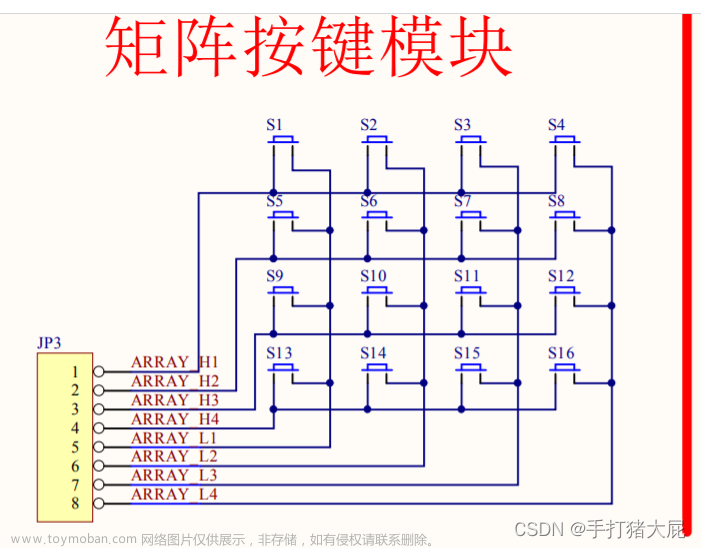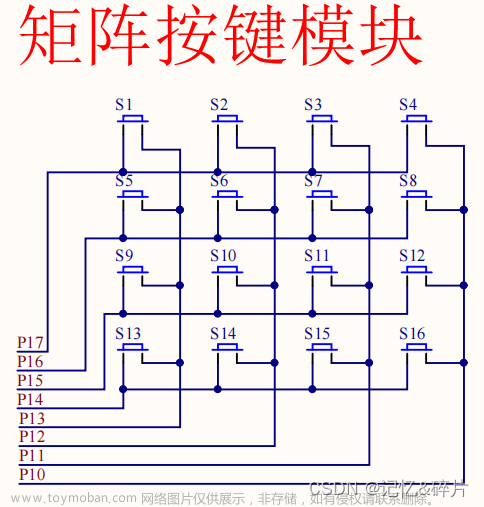一、实验目的与任务
实验目的:
1. 掌握LCD1602显示控制方法;
2. 掌握利用Proteus进行单片机控制系统的仿真及调试方法。
3. 掌握单片机开发板的使用。
任务:
1.根据要求编写程序,并写出原理性注释;
2. 将检查程序运行的结果,分析一下是否正确;
3. 完成所建工程的仿真及调试;
4. 将设计程序下载至开发板验证实验结果。
二、实验内容
设计51单片并行口实现LCD1602的显示控制,要求在Protues中设计接口电路图,并编程实现在LCD1602上显示出双行字符(显示具体内容自定)。
三、实验步骤
(1)软件实现:
实验步骤:
1.运行Keil uVision5开发环境,按照“模块化单片机教学实验平台配套的实验指导书1.2.3 节”介绍的方法建立程esimlab4. uvproj,CPU 为AT89S51,包含启动文件STARTUP.A51。
2.输入源程序,在Keil uVision5 开发环境中,建立源程序esimlab4.c,将上述程序加入该程序文件。并将该文件加入工程esimlab4.uvproj。
3.设置工程esimlab4. uvproj 属性,将其晶振频率设置为11.0592MHz,选择输出可执行文件(HEX 文件),仿真方式为“Use Simulator”。
4.构造(Build)工程esimlab4.uvproj。如果输入有误进行修改,直至调试正确,生成可执行程序 esimlab4.hex 为止。
(2)Proteus仿真:
实验步骤:
1.运行Proteus 开发环境,建立工程,新建原理图设计文件esimlab4.pdsprj,参考图一。

图一 LCD1602显示实验仿真图
2.设置单片机属性,将其晶振频率设置为11.0592MHz,载入KEIL生成的文件esimlab4.hex。
3.运行仿真并观察结果。

图二 LCD1602显示实验原理图
(3)开发板实验验证:
(此步骤因为条件所限,本次实验可略去,身边有开发板的同学可以下载验证)
实验步骤:
1.关掉实验箱电源。将CPU 板插接在JK1、JK2 上,注意CPU 板的插接方向。将 LCD1602 插接在主板的 J19 上,注意插接方向。按照表1连接关系表将硬件连接好。
表1
| 杜邦线连接关系 | ||||
| 线序号 |
线端A插接位置 |
线端B插接位置 |
||
| 开发板 |
端子 |
开发板 |
端子 |
|
| S1 |
CPU_51 |
P2:P1.5 |
MAIN_BOARD |
J20: E |
| S2 |
CPU_51 |
P2:P1.6 |
MAIN_BOARD |
J20:RW |
| S3 |
CPU_51 |
P2:P1.7 |
MAIN_BOARD |
J20:RS |
| P1 |
CPU_51 |
P3:P0.0~0.7 |
MAIN_BOARD |
J18:D0-D7 |
2.在仿真器断电情况下将仿真器插在 CPU 板的 CPU 插座上。将仿真器与开发 PC 机的 USB 通信口连接好,母板上电。
3.通过PROGISP 烧写软件,利用ISP 下载线(见“模块化单片机教学实验平台配套的实验指导书1.3 节”)把HEX (esimlab4.hex)文件下载到单片机中。
4.下载成功后,观察液晶显示器效果是否达到预期。
四、实验小结
esimlab4.c
#include <REGX51.H>
#include "LCD1602.h"//调用LCD1602文件
void main(){
LCD_Init();//初始化LCD1602
LCD_ShowString(1,4,"Welcome To");//调用LCD_ShowString函数
LCD_ShowString(2,6,"ZZULI");//调用LCD_ShowString函数
while(1);
}
LCD1602.c
#include <REGX52.H>
#include "INTRINS.H"
//引脚配置:
/*
sbit LCD_RS=P2^6; //开发板用
sbit LCD_RW=P2^5;
sbit LCD_EN=P2^7;
*/
#define LCD_DataPort P0
sbit LCD_RS=P2^0;//仿真使用
sbit LCD_RW=P2^1;
sbit LCD_EN=P2^2;
//函数定义:
/**
* @brief LCD1602延时函数,11.0592MHz调用可延时1ms
* @param 无
* @retval 无
*/
void LCD_Delay()
{
unsigned char i, j;
_nop_();
_nop_();
_nop_();
i = 11;
j = 190;
do
{
while (--j);
} while (--i);
}
/**
* @brief LCD1602写命令
* @param Command 要写入的命令
* @retval 无
*/
void LCD_WriteCommand(unsigned char Command)
{
LCD_RS=0;
LCD_RW=0;
LCD_DataPort=Command;
LCD_EN=1;
LCD_Delay();
LCD_EN=0;
LCD_Delay();
}
/**
* @brief LCD1602写数据
* @param Data 要写入的数据
* @retval 无
*/
void LCD_WriteData(unsigned char Data)
{
LCD_RS=1;
LCD_RW=0;
LCD_DataPort=Data;
LCD_EN=1;
LCD_Delay();
LCD_EN=0;
LCD_Delay();
}
/**
* @brief LCD1602设置光标位置
* @param Line 行位置,范围:1~2
* @param Column 列位置,范围:1~16
* @retval 无
*/
void LCD_SetCursor(unsigned char Line,unsigned char Column)
{
if(Line==1)
{
LCD_WriteCommand(0x80|(Column-1));
}
else if(Line==2)
{
LCD_WriteCommand(0x80|(Column-1+0x40));
}
}
/**
* @brief LCD1602初始化函数
* @param 无
* @retval 无
*/
void LCD_Init()
{
LCD_WriteCommand(0x38);//八位数据接口,两行显示,5*7点阵
LCD_WriteCommand(0x0c);//显示开,光标关,闪烁关
LCD_WriteCommand(0x06);//数据读写操作后,光标自动加一,画面不动
LCD_WriteCommand(0x01);//光标复位,清屏
}
/**
* @brief 在LCD1602指定位置开始显示所给字符串
* @param Line 起始行位置,范围:1~2
* @param Column 起始列位置,范围:1~16
* @param String 要显示的字符串
* @retval 无
*/
void LCD_ShowString(unsigned char Line,unsigned char Column,char *String)
{
unsigned char i;
LCD_SetCursor(Line,Column);
for(i=0;String[i]!='\0';i++)
{
LCD_WriteData(String[i]);
}
}
LCD1602.h
#ifndef __LCD1602_H__
#define __LCD1602_H__
//用户调用函数:
void LCD_Init();
void LCD_ShowString(unsigned char Line,unsigned char Column,char *String);
#endif
仿真结果

通过本次实验,掌握LCD1602显示控制方法,练习了模块化编程的使用,掌握了单片机开发板的使用。
LCD1602显示字符首先要先解决待显示字符的ASCII码的产生问题。用户只需要在C51程序中写入欲显示的字符常量或字符串常量,C51程序编译后会自动生成其标准的ASCII码,然后将生成的ASCII码送入DDRAM,内部控制电路就会自动将该ASCII码对应的字符在LCD1602上显示出来。文章来源:https://www.toymoban.com/news/detail-434529.html
要使用LCD1602显示字符,首先要对其控制器进行初始化设置,还必须对有无光标,光标的移动方向,光标是否闪烁和字符移动的方向等进行设置,才可能获得所需要的显示效果。对LCD1602的初始化、读、写、光标设置、显示数据的指针设置等,都是通过LCD1602写入命令字来实现的。文章来源地址https://www.toymoban.com/news/detail-434529.html
到了这里,关于实验(四):LCD1602显示实验的文章就介绍完了。如果您还想了解更多内容,请在右上角搜索TOY模板网以前的文章或继续浏览下面的相关文章,希望大家以后多多支持TOY模板网!